Kuidas eemaldada ja eraldada irdkettaid selles arvutis operatsioonisüsteemis Windows 8.1
Windows 8.1-l on üks tõeliselt tüütu funktsioon: see näitab irdkettaid, optilisi draive ja kõvakettaid ühes rühmas. See on üks halvimaid Windowsi muudatusi. Kahjuks ei paku OS teile ühtegi võimalust draivide loogiliseks rühmitamiseks, nii et kohalikud draivid on ühes ja ülejäänud teises rühmas.
Täna jagan teiega lihtsat õpetust, kuidas selles arvutis kõvakettaid ja irdkettaid eraldi grupeerida ja kuvada.
Windows 8.1 kaust See arvuti näeb vaikimisi välja järgmine:

Lahutame draivide rühmitamise ja saame D: ja E: eraldi kategooriasse.
Meie sõber "Tihiy", arendaja StartIsBack rakendus, on loonud uue hämmastava tööriista, OldNewExplorer, mis võimaldab teil selle probleemi lahendada.
- Laadige alla OldNewExploreri rakendus saidilt siin. Kui see link ei tööta, võite proovida selle otse alla laadida siin.
- Käivitage OldNewExplorerCfg.exe faili. Ilmub järgmine aken:

- Märkige ruut "Kasuta selles arvutis klassikalist draivide rühmitamist", samuti on hea teha linnuke "Eri võrgukettad".

Klõpsake nuppu Installige nuppu. - Taaskäivitage Exploreri kest.
See on kõik! Selles arvutis saate järgmised draivirühmad:
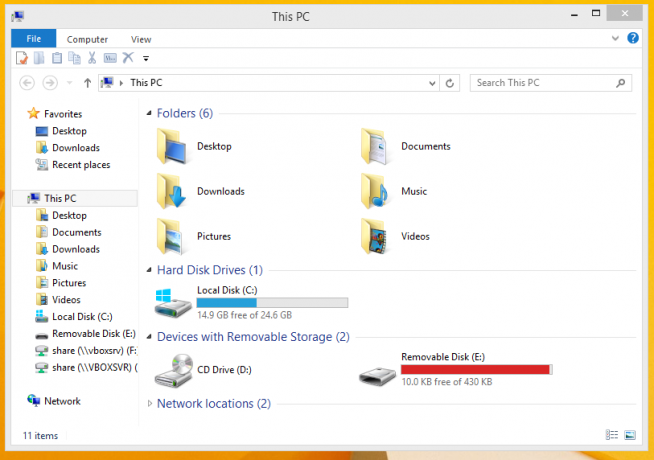
Kui teil on küsimusi, vaadake järgmist videot:

